
发布时间:2016-09-06 14: 36: 25
数学中有很多符号是我们经常用到的,除了中学阶段中常用的一些符号之外,在高等学习后还会有更多的符号会接触学习使用到,这些符号的使用频率也很高,比如帽子符号,这个符号在物理化学的原子量子阶段用得非常多,尤其是物理中,这个符号在编辑公式时用MathType也很好编辑,因为里面有相应的模板可以直接使用。与之相对的,这个符号还有一个倒着的形式,这倒着的帽子符号也会用到,下面就来介绍MathType倒尖符号是怎么编辑的。
具体操作方法如下:
1按照自己的使用习打开MathType公式编辑器,进入到公式编辑界面。

2.进入到公式编辑界面后,先点击MathType工具栏模板中的“上标与下标模板”——“中上标模板”,然后在输入框中进行相应的输入。
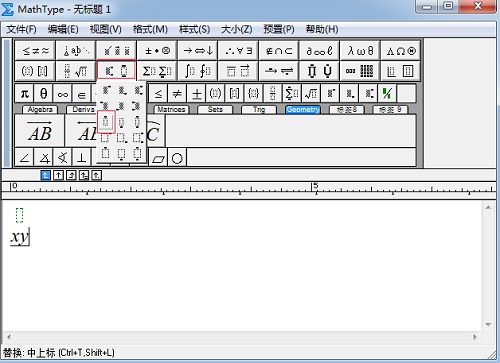
3.将光标放到上标的输入框中,然后点击MathType菜单中的“编辑”——“插入符号”。
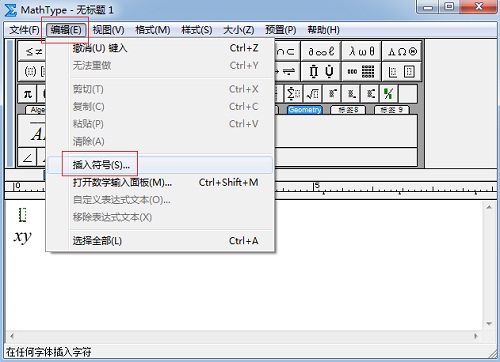
4.在弹出的“插入符号”窗口中,将“查看”设置成“描述”,然后在下面的符号面板中拉动滚动条,找到一个向下尖括号,点击后再点击“插入”就完成了。
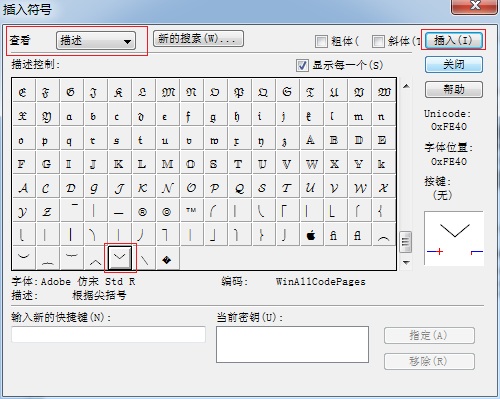
以上内容向大家介绍了MathType倒尖符号的编辑过程,这个符号的编辑过程并不复杂,关键在于如何找到这个正确的符号,其实就是竖着的尖括号的下半部分,这个才是重点,人们在编辑这个符号的时候习惯性去找有这个符号的模板,但是很可惜MathType中并没有,那我们只能采用MathType组合输入的方法来完成了,关键还是要能够认识到这个竖着的尖括号就是我们的符号。如果想要了解MathType帽子符号的编辑方法,可以参考教程:MathType字母帽子符号怎么编辑。
展开阅读全文
︾